Реклама
Операционная система Windows позволяет поворачивать весь экран на 90 градусов, если вы хотите. Но почему вы хотите?
Эта недоиспользуемая функция может быть удобным способом получить больше от вашего экрана с помощью определенных программ, которые поддаются портретной ориентации.
Это, однако, полезно, только если вы действительно можете физически повернуть экран на 90 градусов. Так что, если у вас есть ноутбук с вращающимся экраном или у вас есть внешний монитор на креплении, которое позволяет вращать, этот метод будет творить чудеса для вас. Это особенно полезно, если у вас есть несколько внешних мониторов Наконец-то получите два функциональных настольных компьютера с несколькими мониторамиПопробовав работать с настройкой двойного монитора, вы никогда не вернетесь. Хотя два монитора дают вам вдвое больше рабочего пространства и повышают производительность, я обнаружил, что настройка никогда не бывает идеальной. В конце,... Читать далее .
Как повернуть ориентацию дисплея Windows
Есть ли у вас или нет
несколько мониторов, настроенных на Windows 10 Полное руководство по настройке нескольких дисплеев в Windows 10Для вашей производительности два экрана лучше, чем один. Давайте посмотрим, как вы можете настроить свой второй монитор с помощью лучших инструментов, доступных онлайн. Читать далее Вы можете использовать этот метод:- Чтобы изменить ориентацию внешнего дисплея, щелкните правой кнопкой мыши в любом месте рабочего стола и выберите Настройки экрана.

- В открывшемся окне настроек убедитесь, что выбран правильный дисплей. Вы можете сделать это, выбрав пронумерованный дисплей, который вы хотите изменить, и нажав отождествлять. (Если у вас есть только один внешний монитор, вам не нужно беспокоиться об этом шаге.)
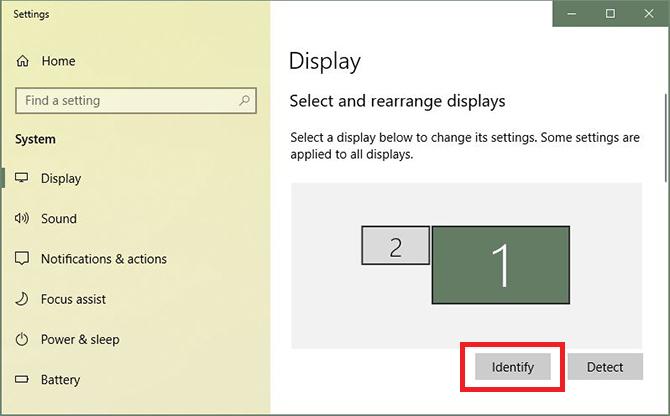
- Если вы уверены, что выбрали правильный дисплей, прокрутите вниз до Масштаб и макет и под ориентация Выбрать Портрет из выпадающего меню.
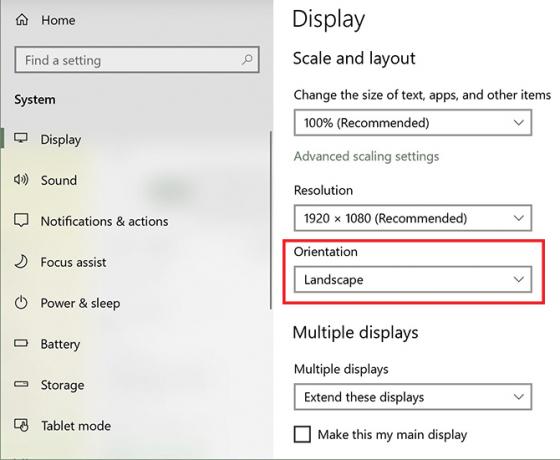
- Ваш монитор должен теперь отображаться в портретном режиме. щелчок Сохранить изменения поддерживать портретный режим.
Когда вращение ориентации пригодится?
Если у вас есть два внешних дисплея, могут быть определенные программы, которые вы всегда оставляете открытыми на одном из этих дисплеев. Вот несколько примеров, когда вы можете получить больше от использования портретного режима:
- При использовании Outlook или любого другого почтового клиента изменение ориентации в портретный режим позволяет видеть в папке «Входящие» гораздо больше элементов, чем в традиционном ландшафтном режиме.
- Если вы разрабатываете длинную инфографику с помощью такой программы, как Photoshop или Illustrator, поворот экрана на 90 градусов позволяет увидеть больше всего дизайна за один раз. (Справочный материал можно оставить открытым на другом экране.)
В любое время, когда вам нужен более длинный экран, этот маленький трюк может помочь вам - и это только один из многих способов Двойные мониторы могут сделать вас более продуктивным Как быть более продуктивным с двумя мониторамиВам нужно место для нескольких документов, чтобы получить обзор и быстро переключаться между задачами. То, что верно для вашего стола, также относится к вашему виртуальному рабочему пространству. Мы покажем вам, как это важно. Читать далее .
Нэнси - писатель и редактор, живущий в Вашингтоне. Ранее она работала редактором по Ближнему Востоку в The Next Web и в настоящее время работает в мозговом центре, занимающемся коммуникациями и в социальных сетях.


